Hướng dẫn chuyển đổi tài liệu thành file PDF trên điện thoại một cách đơn giản
Nội dung bài viết
Việc nắm vững cách Scan tài liệu thành file PDF trên điện thoại sẽ giúp bạn xử lý các giấy tờ, hợp đồng một cách nhanh chóng và hiệu quả. Cùng Tripi khám phá bí quyết Scan tài liệu thành file PDF cực kỳ dễ dàng.
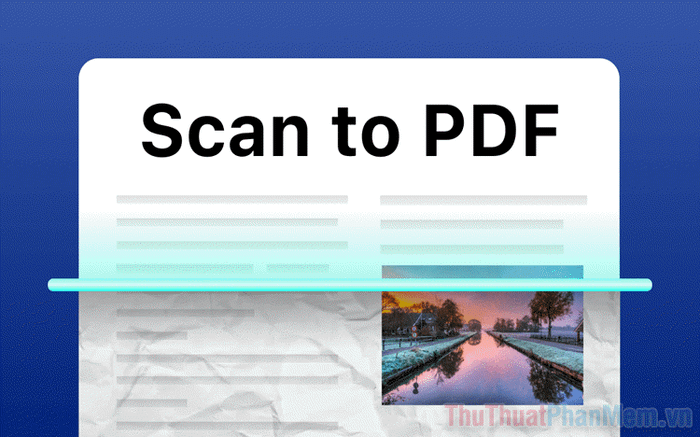
1. Hướng dẫn Scan tài liệu thành file PDF với Adobe Scan
Adobe Scan là ứng dụng Scan tài liệu miễn phí trên điện thoại được nhiều người yêu thích. Đây cũng là công cụ mà Tripi tin dùng. Hãy cùng khám phá cách Scan tài liệu thành file PDF bằng Adobe Scan ngay nhé!
Bước 1: Tải ứng dụng Adobe Scan về điện thoại và khởi động ứng dụng để bắt đầu sử dụng.
Bước 2: Chọn mục Document để kích hoạt tính năng Scan tài liệu. Ở chế độ Scan Document, bạn chỉ cần đặt tài liệu vào khung hình, hệ thống sẽ tự động quét mà không cần thao tác chụp thủ công.
Sau khi tài liệu được quét và đóng khung thành công, nhấn chọn Save PDF để tiếp tục các bước tiếp theo.
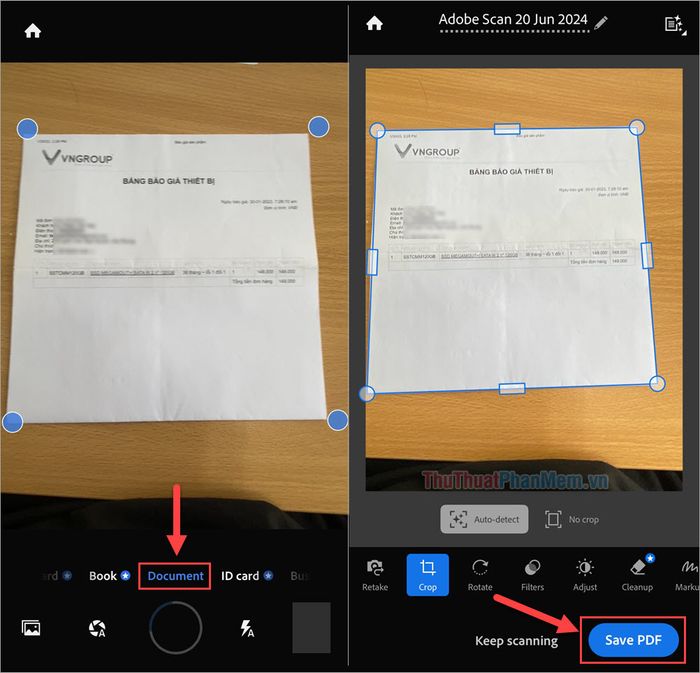
Bước 3: Khi cửa sổ lưu file Scan PDF hiện ra, chọn mục Share và nhấn to device. Sau đó, chọn thư mục lưu trữ phù hợp để lưu file PDF đã Scan. Hãy chọn những thư mục dễ nhớ để thuận tiện cho việc tìm kiếm và chia sẻ sau này.
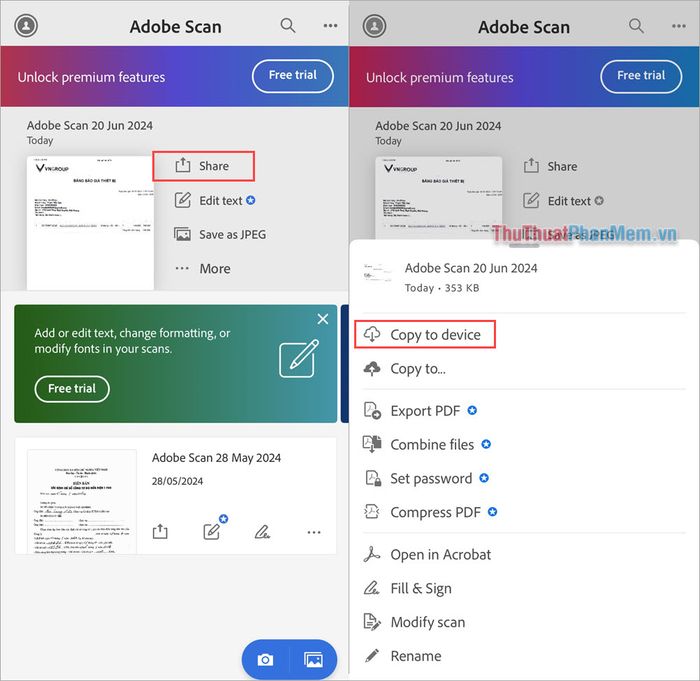
Bước 4: Khi cần chia sẻ tài liệu, bạn chỉ cần mở Tệp ➔ Tài liệu Scan PDF ➔ Chia sẻ ➔ Chọn người nhận để gửi file một cách nhanh chóng.
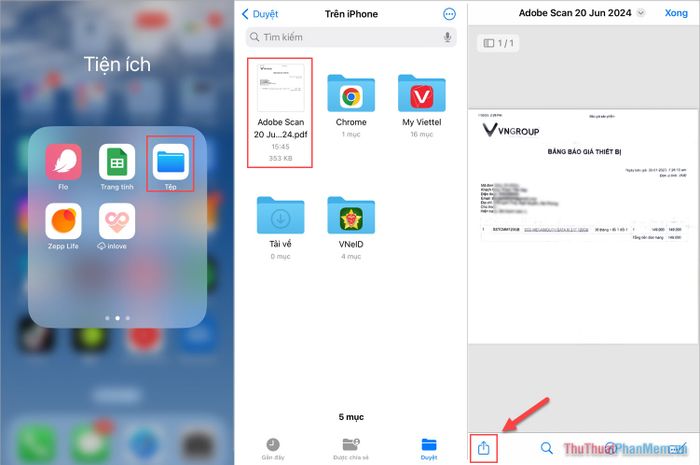
2. Hướng dẫn Scan tài liệu thành file PDF bằng CamScanner
CamScanner là ứng dụng scan tài liệu thành file PDF được đánh giá cao nhất trên các chợ ứng dụng. Với điểm số ấn tượng 4.9/5, CamScanner được xem là công cụ scan tài liệu hàng đầu hiện nay. Ứng dụng này cho phép bạn scan nhiều tài liệu cùng lúc, tiết kiệm thời gian và mang lại sự tiện lợi tối đa.
Bước 1: Tải ứng dụng CamScanner và nhấn vào biểu tượng Camera (1) để mở máy ảnh. Chuyển sang chế độ Quét (2) để Scan tài liệu thành file PDF, sau đó nhấn Chụp (3) để hoàn tất quá trình Scan.
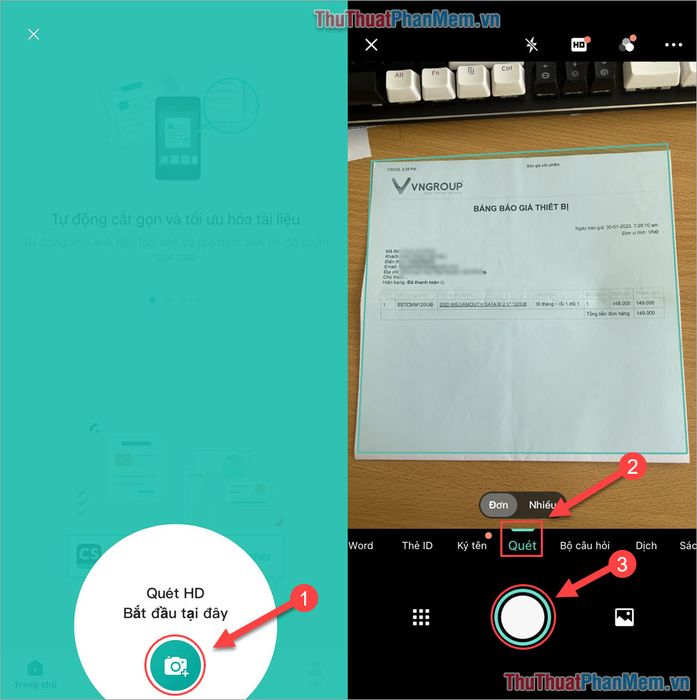
Bước 2: Sau khi Scan hoàn tất, bạn có thể điều chỉnh bộ lọc màu để cải thiện chất lượng hình ảnh (1). Để lưu hoặc chia sẻ file PDF qua các nền tảng như Zalo, Facebook, Telegram, Messenger,… hãy chọn biểu tượng Share (2) và nhấn Chia sẻ PDF (3).
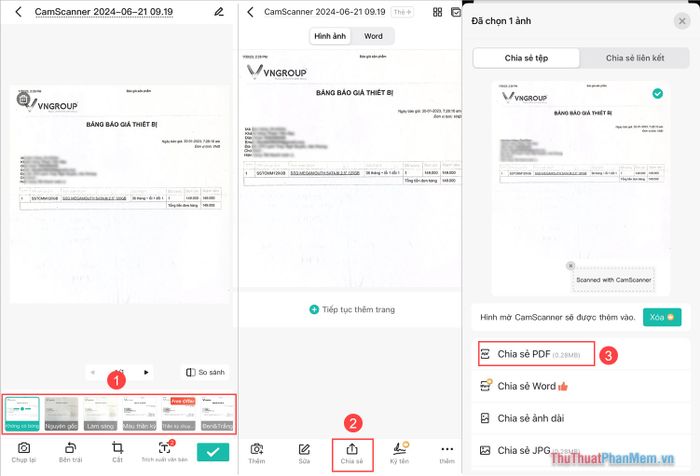
Trong bài viết này, Tripi đã hướng dẫn bạn cách Scan tài liệu thành file PDF trên điện thoại một cách nhanh chóng và dễ dàng. Chúc bạn có những trải nghiệm tuyệt vời!
Có thể bạn quan tâm

Top 3 ứng dụng xem TV phổ biến nhất trên Windows Phone

Top 8 địa chỉ khám và điều trị áp xe vú uy tín hàng đầu tại Hà Nội

Cách tùy chỉnh logo nhà mạng trên điện thoại Samsung

Top 5 ứng dụng giải toán hàng đầu trên điện thoại

8 Lót chuột gaming ấn tượng nhất dành cho game thủ đẳng cấp


